[Android 模擬器] BlueStacks 免買手機平板電腦,直接在電腦玩 Android 遊戲、APP(繁體中文版)
2022/2/6 更新:目前已可支援 Windows 與 Mac OS X 等系統,可登入 Google 帳號並使用 Google Play 網路商店,並新增了 Cloud Connect… 等功能,可同步更新手機中的應用程式、照片、簡訊..等,越來越好用了。
BlueStacks 是個非常特別的軟體,他可以模擬出一般 Android 手機或平板電腦中的 APP 應用程式在行動裝置中的運作,讓我們直接在 Windows 系統的視窗中,,
儘管 BlueStacks 看起來像是個模擬 Android 的平台,不過並沒有完整的桌面功能、選單與 Android 平台該有的設定及服務,就是單純讓我們拿來玩 APP 與遊戲用的。目前可以看到許多熱門的應用和遊戲如 Angry Birds, Facebook, LINE 等等,都可以順利在電腦中運作,跑起來也相當順暢。不用特別買貴死人的 Android 手機也,可以免費玩。
▇ 軟體小檔案 ▇ (錯誤、版本更新回報)
- 軟體名稱:BlueStacks
- 軟體版本:v5, v10
- 軟體語言:繁體中文、英文…等多國語言版
- 軟體性質:免費軟體
- 檔案大小:454 MB
- 系統支援:Windows, Mac OS X
- 官方網站:http://www.bluestacks.com/tw/
- 軟體下載:按這裡
新版軟體操作介面:
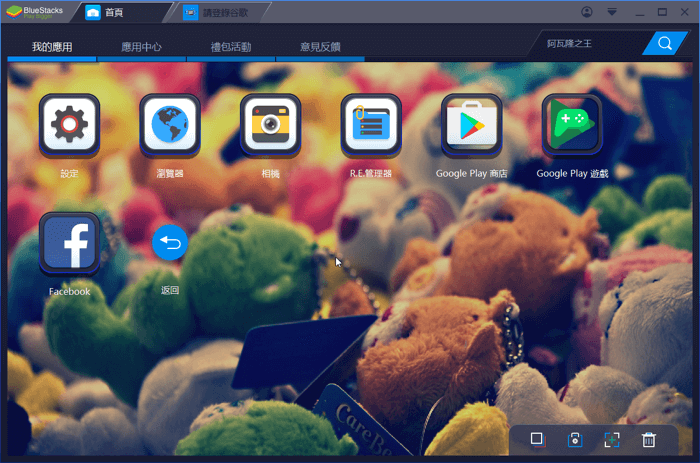
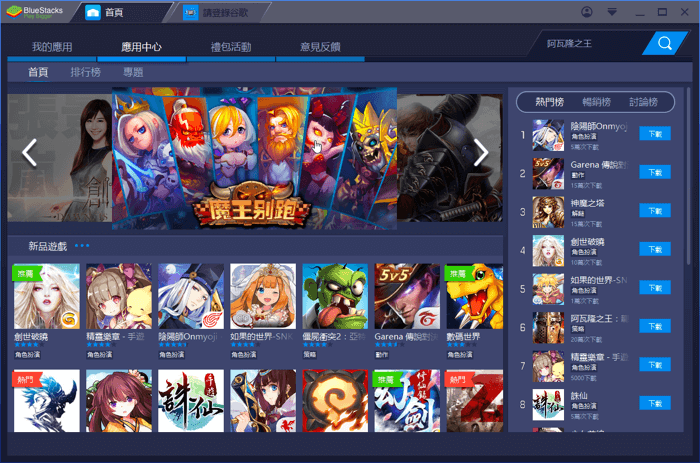
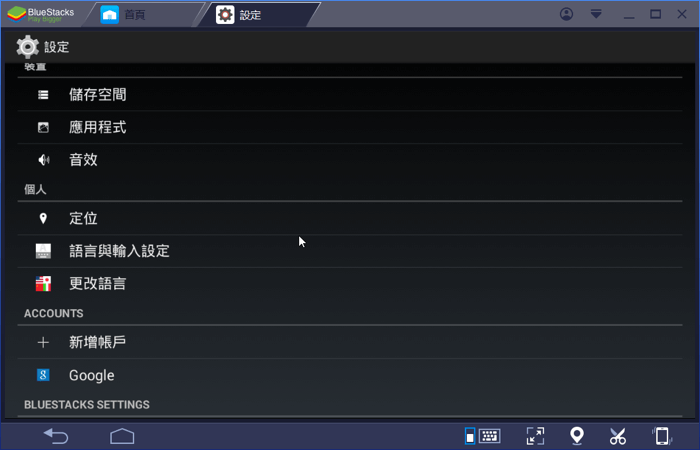
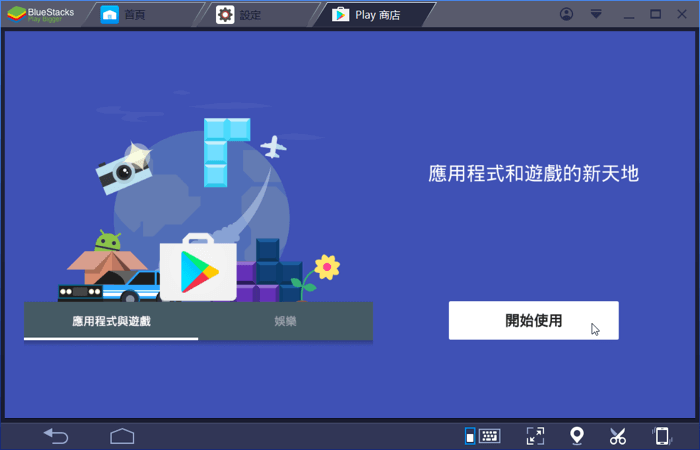
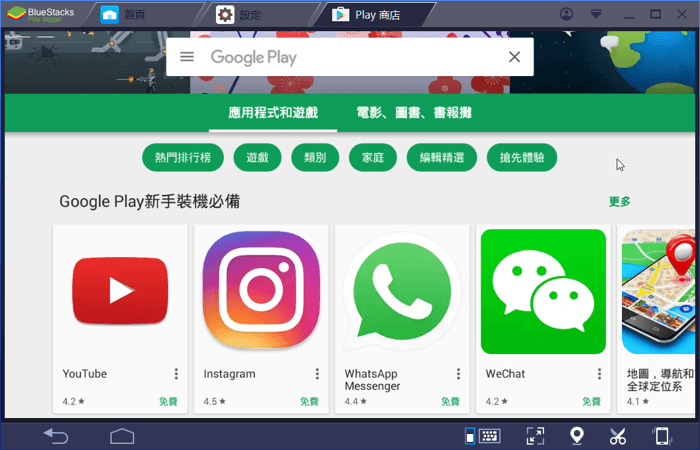
,
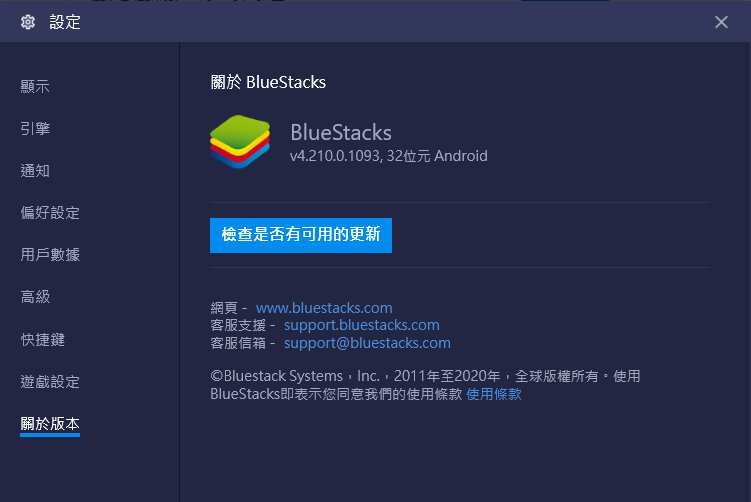
 翻頁閱讀 »
翻頁閱讀 »
無法開啟APP
怎會停在第6步驟就不動了???????
按下右上角的+鈕選擇設置選項點選輸入法,進入畫面後點選此輸入法“zhuyin”選項進去後請選則第一個選項“安裝zhuyin輸入apk”在點選選項下面的安裝鈕,接下來他就會開始下載,下載好後會自動安裝,安裝完畢按右下角的回上一頁兩次,最後選擇更改鍵盤設置,點選鍵盤輸入法的預設選項,進去後選擇google注音輸入法,記得在點選預設選項時記得把google注音輸入法選項給勾選起來才能設定成google注音輸入法,設定完畢按下鍵盤的shift不放在按者ctrl即可切換輸入法,這樣就能打字啦。
怎麼打中文
它跳出 Installation Failed 的對話方塊 我無法安裝至電腦 系統是XP
我也是!!!! 一半就不行了 XP
出現”您尚未在裝置上使用這個電子郵件帳戶存取 Google Play 商店應用程式”有誰知道怎麼解決
謝謝
我安裝line可用 就是無法打中文 開word打中文複製貼上也不行,沒辦法下載play中的超注音
我應該要怎麼做呢??請幫幫忙~~謝謝~!
LINE有免安裝的電腦版喔!
這有沒有毒阿@@?
沒有喔
不過玩遊戲會卡卡的….
還是比不上真正的手機、平板…
安裝DERBY OWNERS CLUB遊戲,為何運行不到
開啟BlueStacks會使整台電腦當機,系統是win7
我不能下載 他一直說錯誤怎辦??
我不能下載?? 他一直說錯誤怎辦??
登入不進去
我的是win8不能下再載耶
你直接去官網下載就可以了